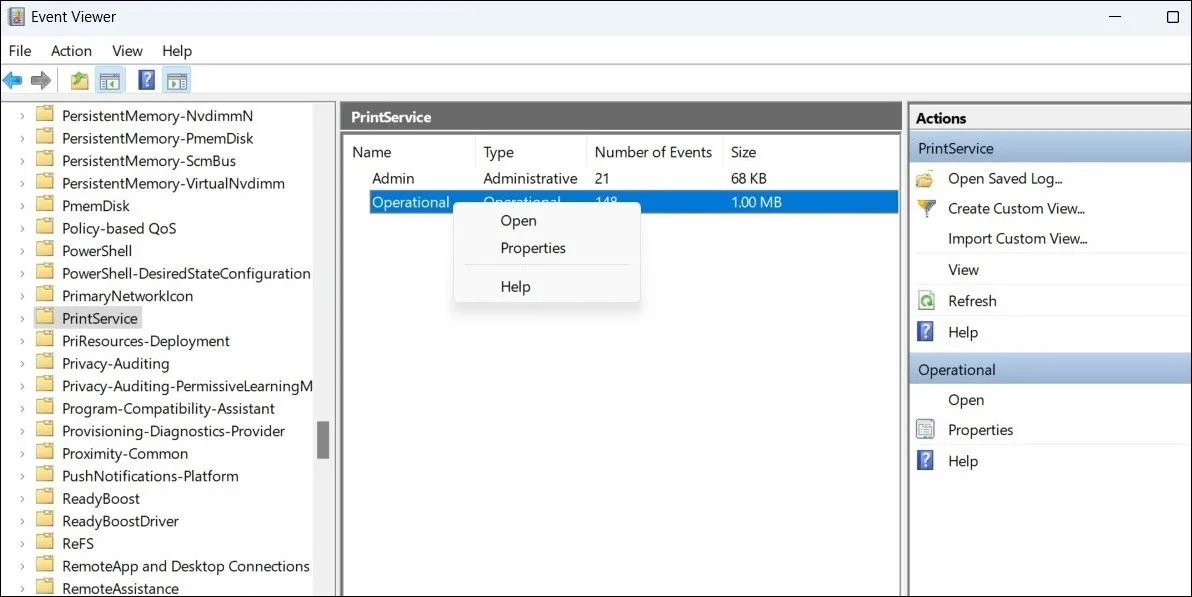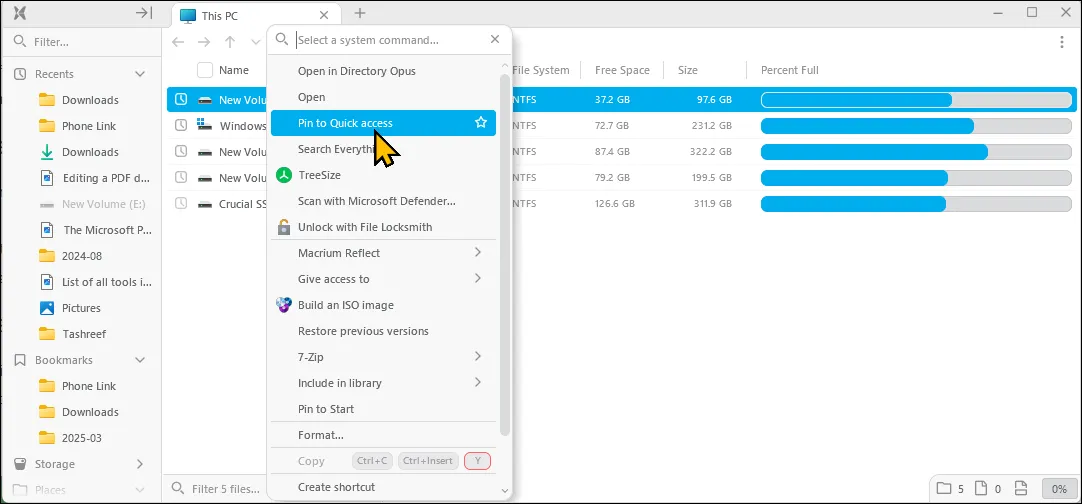Máy tính Windows của bạn được cài đặt sẵn vô số ứng dụng. Trong khi một số ứng dụng thực sự hữu ích, thì phần còn lại lại ít được sử dụng hoặc không đáp ứng đủ nhu cầu. Tuy nhiên, có rất nhiều phần mềm Windows hay và tiện dụng mà hầu hết người dùng chắc chắn sẽ muốn có nếu chúng được tích hợp sẵn ngay từ đầu trong hệ điều hành Windows. Bài viết này sẽ giới thiệu 11 ứng dụng không thể thiếu giúp bạn khắc phục những hạn chế, tối ưu hóa hiệu suất và biến chiếc máy tính Windows của bạn thành một công cụ làm việc, giải trí mạnh mẽ hơn bao giờ hết. Chúng tôi sẽ đi sâu vào từng ứng dụng, từ công cụ tìm kiếm siêu tốc đến trình quản lý đa nhiệm thông minh, đảm bảo bạn sẽ tìm thấy những phần mềm phù hợp để nâng cao trải nghiệm Windows của mình, biến chiếc máy tính trở thành một trợ thủ đắc lực đúng nghĩa.
1. Everything: Công Cụ Tìm Kiếm Tệp Siêu Tốc
Dù Windows 11 đã có nhiều cải tiến, chức năng tìm kiếm tích hợp sẵn vẫn còn khá chậm và đôi khi không hiệu quả. Đây chính xác là vấn đề mà Everything giải quyết một cách xuất sắc.
Everything là một tiện ích tìm kiếm tệp cực nhanh, vượt trội hơn hẳn so với Windows Search về cả tốc độ lẫn sự đơn giản. Không giống như công cụ tìm kiếm mặc định thường cố gắng lập chỉ mục nội dung tệp và thường xuyên bị chậm lại, Everything chỉ tập trung duy nhất vào tên tệp và tên thư mục. Cách tiếp cận tinh gọn này cho phép nó trả về kết quả gần như ngay lập tức, giúp bạn tìm thấy bất kỳ tệp nào trong tích tắc. Everything còn hỗ trợ các toán tử tìm kiếm nâng cao, bộ lọc, tùy chọn sắp xếp và lịch sử tìm kiếm tiện lợi. Hơn nữa, ứng dụng này hoàn toàn miễn phí, nhẹ và không gây phiền toái, đó là lý do tại sao nó là một công cụ không thể thiếu cho bất kỳ ai có hàng ngàn tệp và thư mục trên máy tính của mình.
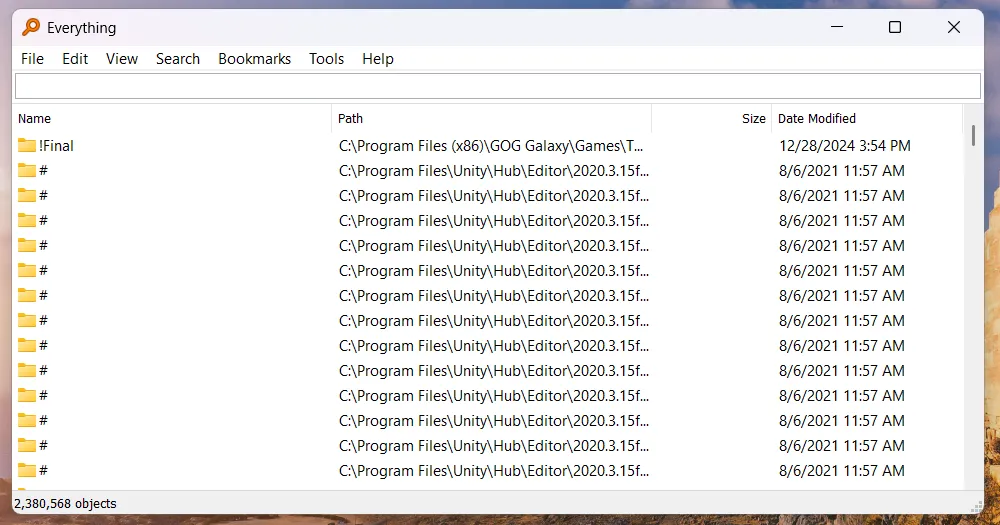 Giao diện ứng dụng Everything trên Windows hiển thị kết quả tìm kiếm file cực nhanh
Giao diện ứng dụng Everything trên Windows hiển thị kết quả tìm kiếm file cực nhanh
Tải xuống: Everything (Miễn phí)
2. QuickLook: Xem Trước Nhanh Các Loại Tệp
Trong khi File Explorer của Windows cho phép bạn xem trước hình ảnh và PDF mà không cần mở chúng, những hình thu nhỏ nhỏ bé đó không phải lúc nào cũng hữu ích. QuickLook là một ứng dụng miễn phí mô phỏng tính năng xem trước bằng phím cách của macOS – và nó thực hiện điều đó một cách đáng kinh ngạc.
Sau khi cài đặt, QuickLook tích hợp liền mạch vào quy trình làm việc của bạn. Tất cả những gì bạn cần làm là chọn hình ảnh, PDF, tài liệu, hay thậm chí là tệp video hoặc âm thanh, sau đó nhấn phím cách. Ngay lập tức, một bản xem trước toàn màn hình sẽ bật lên, mà không cần khởi chạy một ứng dụng chuyên dụng nào. Đây là lựa chọn hoàn hảo cho những ai muốn mang các tính năng tiện lợi từ macOS lên máy tính Windows của mình.
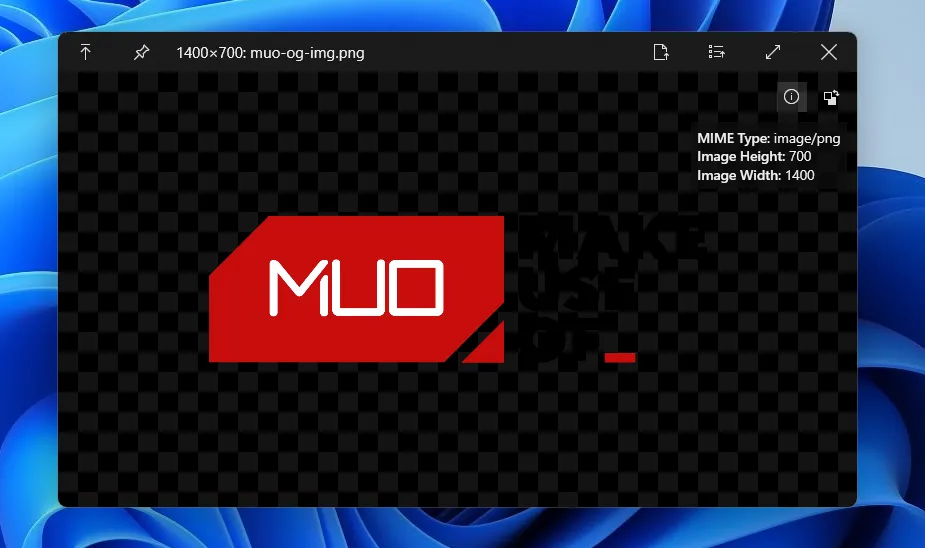 Một hình ảnh được mở trong cửa sổ xem trước QuickLook trên Windows, hiển thị khả năng xem nhanh tiện lợi
Một hình ảnh được mở trong cửa sổ xem trước QuickLook trên Windows, hiển thị khả năng xem nhanh tiện lợi
Tải xuống: QuickLook (Miễn phí)
3. EarTrumpet: Kiểm Soát Âm Lượng Từng Ứng Dụng Chuyên Sâu
Cách Microsoft quản lý các điều khiển âm thanh trong Windows vẫn còn khá sơ sài. Mặc dù cả Windows 10 và 11 đều có tính năng kiểm soát âm lượng theo ứng dụng, bạn vẫn cần mở bộ trộn âm lượng mỗi khi muốn điều chỉnh.
Với EarTrumpet, bạn có thể kiểm soát âm lượng riêng lẻ của từng ứng dụng một cách chi tiết trực tiếp từ khay hệ thống. Ví dụ, bạn có thể điều chỉnh âm lượng của Spotify mà không ảnh hưởng đến Chrome, hoặc tắt tiếng một tab trình duyệt gây phiền toái trong khi vẫn giữ Zoom ở mức nghe rõ ràng. Ứng dụng này cũng bao gồm các tính năng tiện dụng như phím tắt bàn phím, giúp bạn truy cập nhanh vào bảng điều khiển âm lượng mà không cần phải nhấp qua các menu.
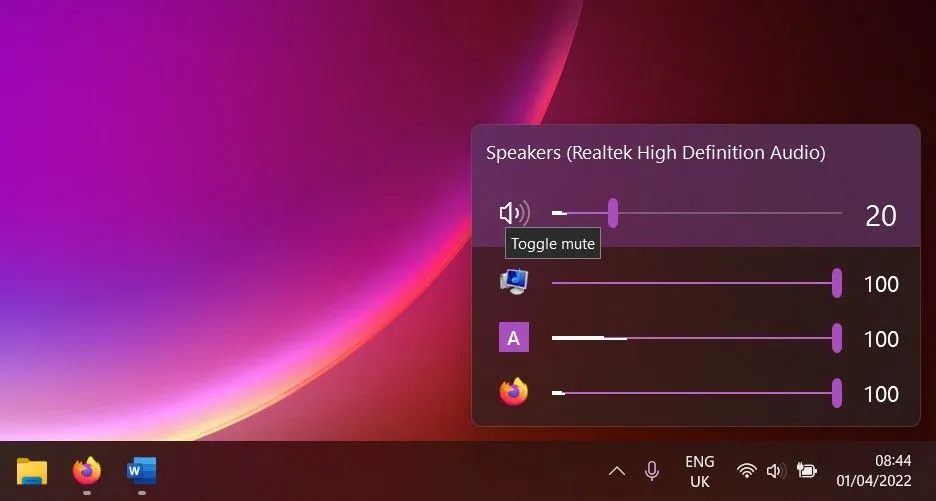 Giao diện EarTrumpet hiển thị bộ trộn âm lượng ứng dụng trên Windows 11 với khả năng điều chỉnh riêng biệt
Giao diện EarTrumpet hiển thị bộ trộn âm lượng ứng dụng trên Windows 11 với khả năng điều chỉnh riêng biệt
Tải xuống: EarTrumpet (Miễn phí, có tùy chọn mua trong ứng dụng)
4. ShareX: Công Cụ Chụp và Ghi Màn Hình Đa Năng
Với các bản cập nhật gần đây, Snipping Tool của Windows đã phát triển vượt ra ngoài một công cụ chụp ảnh màn hình cơ bản. Tuy nhiên, nếu bạn cần nhiều hơn chỉ là những thao tác chụp đơn giản, bạn sẽ cần một ứng dụng như ShareX.
Với ShareX, bạn có thể ghi video hoặc GIF, chú thích ảnh chụp màn hình, áp dụng hình mờ (watermark), thay đổi kích thước hình ảnh, thêm hiệu ứng và nhiều hơn nữa – tất cả trong một giao diện duy nhất. Nó thậm chí còn hỗ trợ tự động hóa nâng cao như tự động tải ảnh chụp của bạn lên các dịch vụ đám mây như Google Drive, Dropbox, OneDrive, Imgur và Mega. Bạn có thể gán phím tắt cho hầu hết mọi hành động, từ chụp một vùng cụ thể của màn hình đến tải lên trực tuyến ngay lập tức. Đối với những người dùng chuyên nghiệp, đây là một công cụ tiết kiệm thời gian khổng lồ, biến các tác vụ lặp đi lặp lại thành một lần nhấn phím duy nhất.
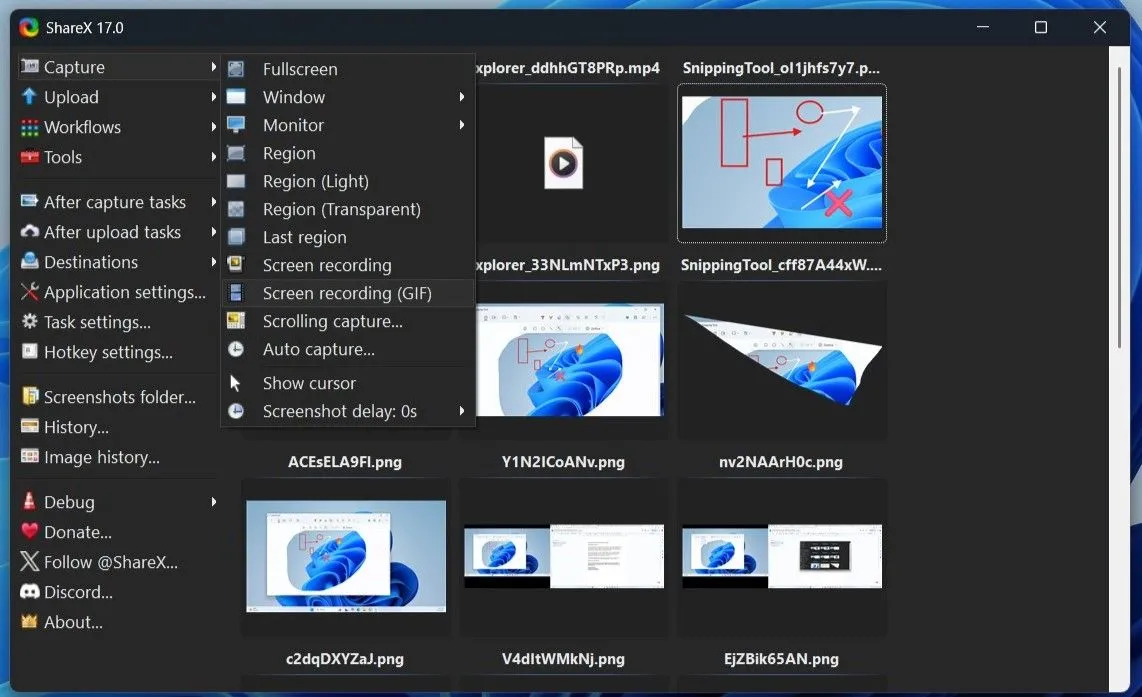 Ứng dụng ShareX hiển thị các tùy chọn chụp màn hình đa dạng trên Windows, bao gồm cả ghi video và GIF
Ứng dụng ShareX hiển thị các tùy chọn chụp màn hình đa dạng trên Windows, bao gồm cả ghi video và GIF
Tải xuống: ShareX (Miễn phí)
5. Start11: Tùy Biến Start Menu & Thanh Taskbar Mạnh Mẽ
Mặc dù Windows 11 cung cấp một số tùy chọn cơ bản để tùy chỉnh Start Menu và thanh tác vụ, nhưng nó còn xa mới đạt được sự linh hoạt mong muốn. Start11 là một công cụ tiện dụng cho phép bạn thiết kế lại hoàn toàn Start Menu của Windows với các phong cách cổ điển gợi nhớ Windows 7, Windows 10, hoặc thậm chí là các bố cục lai pha trộn cũ và mới. Mỗi kiểu cũng có khả năng tùy biến cao, cho phép bạn điều chỉnh màu sắc, mức độ trong suốt, kích thước biểu tượng và nhiều hơn nữa để phù hợp với sở thích của mình.
Ứng dụng này cũng bao gồm các tùy chọn để di chuyển thanh tác vụ lên trên hoặc sang hai bên màn hình, thay đổi kích thước, màu sắc, độ trong suốt và thậm chí áp dụng các họa tiết. Một trong những tính năng hữu ích nhất là khả năng ghim các tệp và thư mục riêng lẻ trực tiếp vào thanh tác vụ, loại bỏ các cách giải quyết phức tạp mà Windows thường yêu cầu.
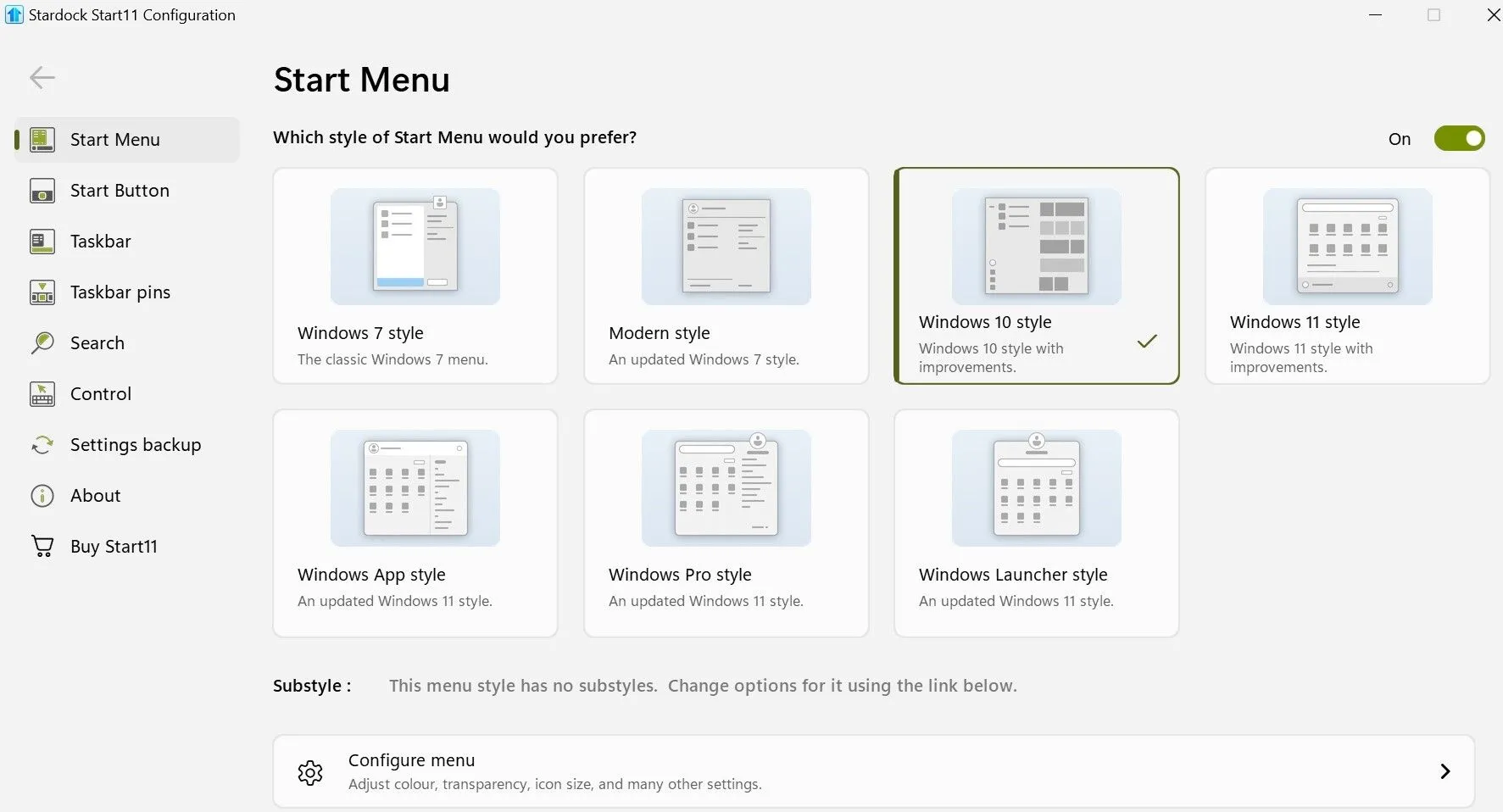 Giao diện tùy chỉnh Start Menu bằng ứng dụng Start11 trên Windows, cho phép người dùng cá nhân hóa sâu rộng
Giao diện tùy chỉnh Start Menu bằng ứng dụng Start11 trên Windows, cho phép người dùng cá nhân hóa sâu rộng
Tải xuống: Start11 (9.99 USD, có bản dùng thử miễn phí)
6. Ditto: Trình Quản Lý Clipboard Nâng Cao
Mặc dù Windows có tích hợp một trình quản lý clipboard, nhưng nó khá hạn chế. Ví dụ, nó chỉ lưu trữ tối đa 25 mục cùng một lúc, không có tùy chọn tìm kiếm nội dung đã sao chép và bạn thậm chí không thể thay đổi kích thước cửa sổ clipboard để tiện lợi hơn.
Ditto là một ứng dụng clipboard giải quyết tất cả những hạn chế này và hơn thế nữa. Nó cho phép bạn lưu không giới hạn số lượng mục clipboard, từ các đoạn văn bản đến hình ảnh, và bạn có thể tổ chức chúng thành các nhóm để dễ dàng truy cập. Có lẽ một trong những tính năng hữu ích nhất của Ditto là khả năng gán các phím tắt tùy chỉnh để dán nhanh các mục clipboard gần đây mà không cần phải mở cửa sổ clipboard. Ví dụ, bạn có thể thiết lập các phím tắt như Ctrl + Alt + 0, Ctrl + Alt + 1 và Ctrl + Alt + 2 để nhanh chóng dán ba mục đã sao chép gần nhất.
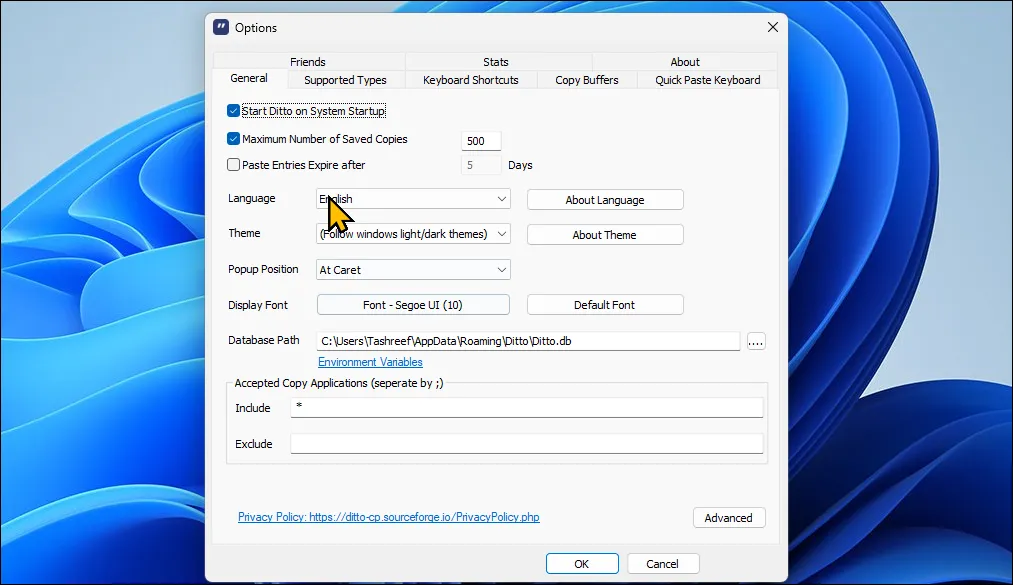 Hộp thoại tùy chọn của Ditto Clipboard Manager trên Windows 11, thể hiện khả năng quản lý clipboard mạnh mẽ
Hộp thoại tùy chọn của Ditto Clipboard Manager trên Windows 11, thể hiện khả năng quản lý clipboard mạnh mẽ
Tải xuống: Ditto Clipboard (Miễn phí)
7. PDFgear: Giải Pháp Chỉnh Sửa PDF Miễn Phí Toàn Diện
Chỉnh sửa một tệp PDF là điều mà bạn có thể cần làm thỉnh thoảng – dù là ký một biểu mẫu, chú thích một hợp đồng, hay sắp xếp lại vài trang trong một tài liệu. Tuy nhiên, Windows lại không bao gồm một trình chỉnh sửa PDF tích hợp sẵn.
PDFgear cho phép bạn chỉnh sửa, chú thích và chuyển đổi các tệp PDF mà không bắt buộc bạn phải tải bất cứ thứ gì lên đám mây hoặc đăng ký một gói trả phí đắt đỏ. Ứng dụng này cung cấp một giao diện sạch sẽ, hiện đại và xử lý các tác vụ phổ biến như ghép tài liệu, chỉnh sửa văn bản, điền biểu mẫu, hay thậm chí chạy OCR (nhận dạng ký tự quang học) trên các tệp đã quét một cách dễ dàng. Ngoài ra, PDFgear còn tích hợp sẵn ChatGPT, nghĩa là bạn có thể sử dụng AI để tóm tắt các tệp PDF dài, một tính năng cực kỳ hữu ích cho công việc và học tập.
Tải xuống: PDFGear (Miễn phí)
8. Rainmeter: Cá Nhân Hóa Desktop Windows Độc Đáo
Nếu có một điều mà hầu hết mọi người đều thích làm, đó là tùy chỉnh màn hình desktop của họ. Tuy nhiên, Windows không cung cấp nhiều tùy chọn để làm điều này ngoài việc thay đổi hình nền.
Với một ứng dụng như Rainmeter, bạn có thể hiển thị các “skin” có thể tùy chỉnh trên desktop của mình. Các skin này bao gồm tất cả các loại widget khác nhau, bao gồm đồng hồ, lịch, tiện ích nhỏ, phím tắt và nhiều hơn nữa, để mang lại cho desktop của bạn một giao diện và cảm giác mà bạn mong muốn. Có hàng ngàn skin Rainmeter rải rác trên web, nhiều trong số đó có sẵn miễn phí trên các trang như DeviantArt và RainmeterHub. Điều này có nghĩa là bạn không cần phải bắt đầu từ đầu – chỉ cần tải xuống, cài đặt và tùy chỉnh theo ý thích của mình.
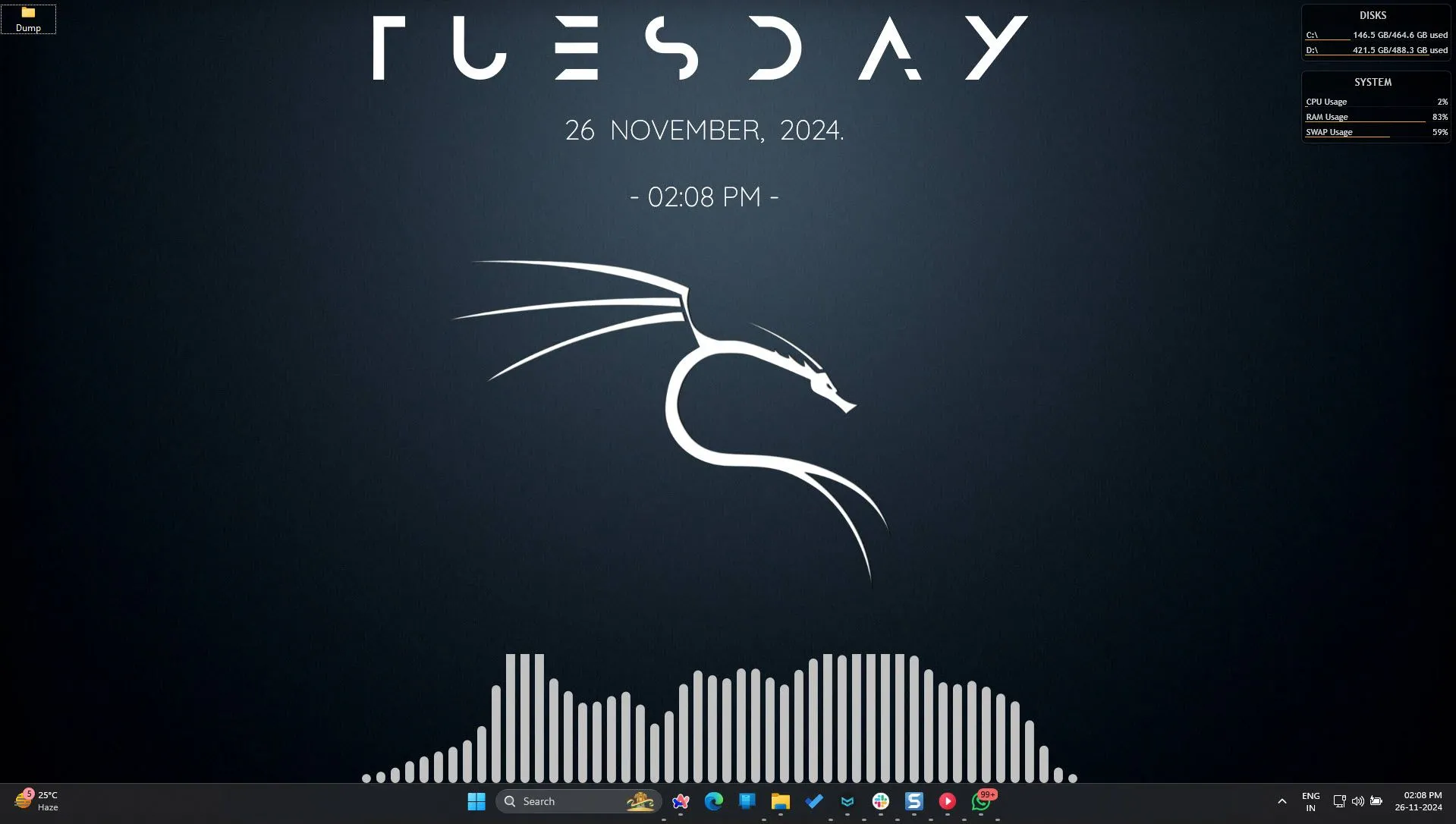 Màn hình desktop Windows 11 được tùy chỉnh đẹp mắt bằng ứng dụng Rainmeter với các widget và thông tin hệ thống
Màn hình desktop Windows 11 được tùy chỉnh đẹp mắt bằng ứng dụng Rainmeter với các widget và thông tin hệ thống
Tải xuống: Rainmeter (Miễn phí)
9. LocalSend: Chia Sẻ Tệp Đa Nền Tảng Không Dây
Windows cung cấp tính năng Chia sẻ lân cận (Nearby Sharing) để chuyển tệp giữa các PC, nhưng điều gì sẽ xảy ra nếu bạn muốn chia sẻ tệp với điện thoại Android, iPhone hay thậm chí là máy Mac? Đó là lúc LocalSend phát huy tác dụng – và khiến bạn tự hỏi tại sao tính năng này lại không được tích hợp sẵn vào Windows.
LocalSend tận dụng mạng Wi-Fi cục bộ của bạn để chuyển tệp nhanh chóng và an toàn giữa các nền tảng khác nhau. Không cần đăng nhập, không cần cáp và không có các bước ghép nối phức tạp. Vẻ đẹp của LocalSend nằm ở sự đơn giản của nó. Ứng dụng này có giao diện sạch sẽ, nhất quán trên tất cả các nền tảng, vì vậy một khi bạn đã sử dụng nó trên một thiết bị, bạn sẽ cảm thấy quen thuộc trên bất kỳ thiết bị nào khác. Chỉ cần cài đặt nó trên PC và các thiết bị khác của bạn là bạn đã sẵn sàng sử dụng.
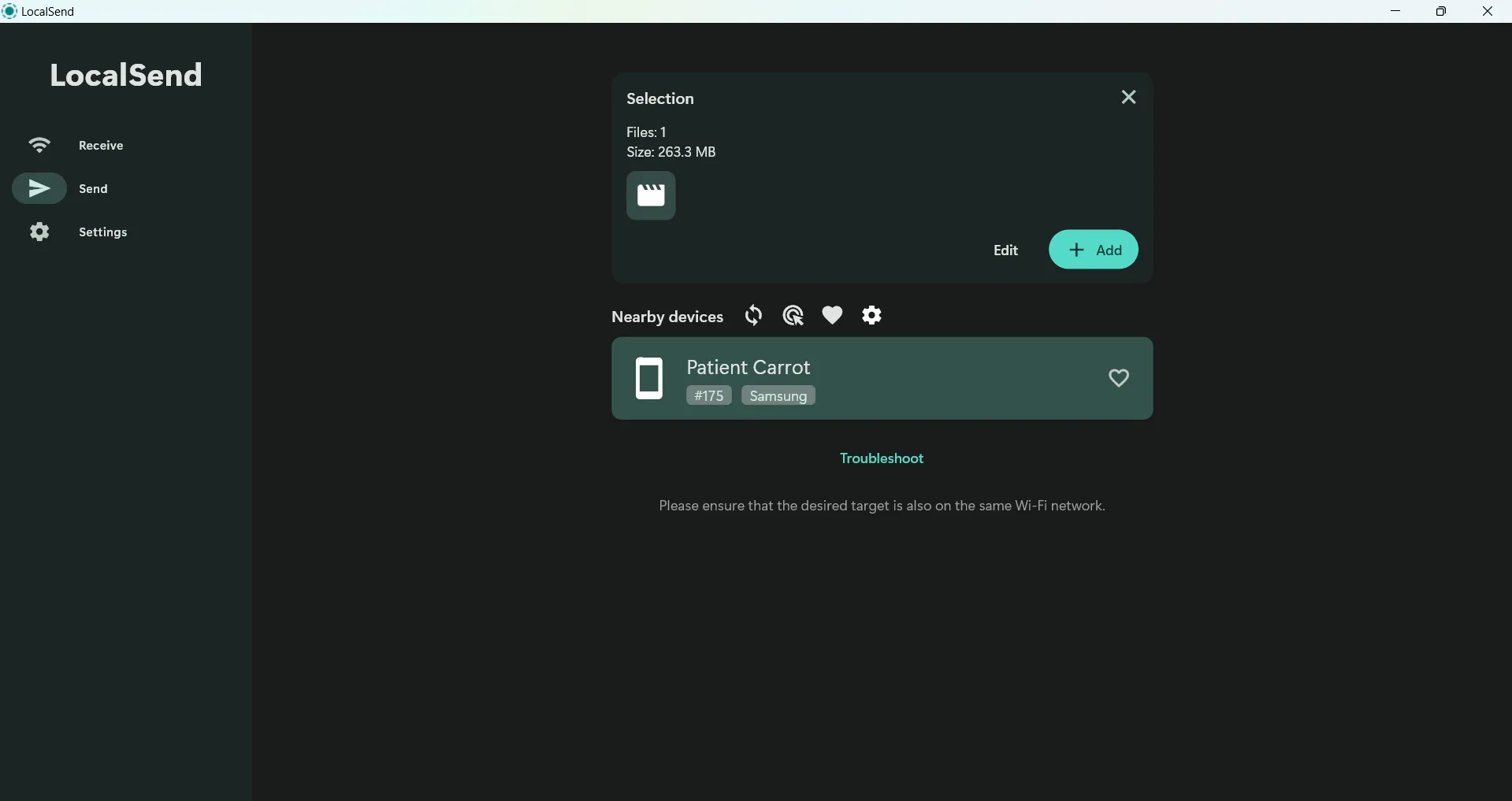 Giao diện desktop của LocalSend hiển thị khả năng chia sẻ file nhanh chóng giữa các thiết bị trên mạng cục bộ
Giao diện desktop của LocalSend hiển thị khả năng chia sẻ file nhanh chóng giữa các thiết bị trên mạng cục bộ
Tải xuống: LocalSend (Miễn phí)
10. PowerToys: Bộ Công Cụ Tiện Ích Chuyên Nghiệp Từ Microsoft
Windows 11 đã đi một chặng đường dài, nhưng nó vẫn thiếu các tính năng tiện dụng mà người dùng sẽ đánh giá cao, chẳng hạn như khả năng ánh xạ lại các phím bàn phím, ghim cửa sổ để luôn hiển thị trên cùng, hoặc đổi tên nhiều tệp cùng một lúc. Trớ trêu thay, Microsoft đã cung cấp những tính năng này – nhưng không phải ngay khi cài đặt. Để truy cập chúng, bạn sẽ cần cài đặt PowerToys, một bộ tiện ích miễn phí được chính Microsoft phát triển.
PowerToys giống như một con dao quân đội Thụy Sĩ dành cho người dùng chuyên nghiệp. Nó bao gồm các công cụ như Keyboard Manager (để ánh xạ lại phím), Always on Top (để ghim một cửa sổ lên trên các cửa sổ khác bằng phím tắt), và PowerRename (để đổi tên hàng loạt tệp với các tùy chọn nâng cao). Ngoài ra còn có FancyZones, một trình quản lý cửa sổ mạnh mẽ giúp việc đa nhiệm trở nên mượt mà hơn nhiều so với tính năng Snap Layouts mặc định.
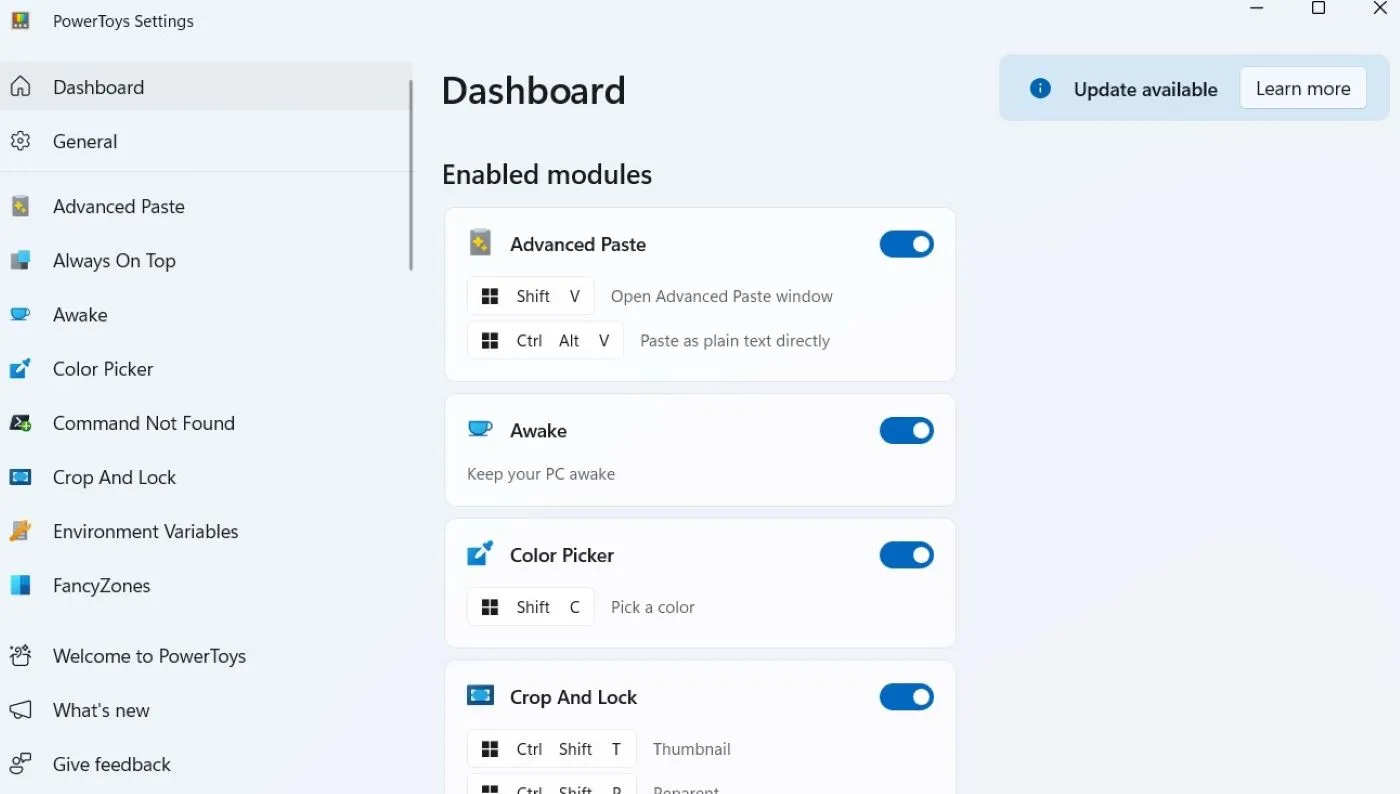 Giao diện cài đặt PowerToys trên Windows hiển thị các module tiện ích mạnh mẽ được Microsoft cung cấp
Giao diện cài đặt PowerToys trên Windows hiển thị các module tiện ích mạnh mẽ được Microsoft cung cấp
Tải xuống: PowerToys (Miễn phí)
Kết Luận
Với danh sách 10 ứng dụng trên, bạn có thể thấy rằng việc cải thiện và cá nhân hóa trải nghiệm sử dụng Windows chưa bao giờ dễ dàng đến thế. Từ việc tăng tốc độ tìm kiếm tệp, xem trước nhanh chóng, quản lý âm lượng chi tiết, đến khả năng tùy biến desktop sâu rộng và các công cụ tiện ích nâng cao, mỗi phần mềm đều mang đến một giải pháp hữu ích để lấp đầy những khoảng trống mà hệ điều hành Windows còn bỏ ngỏ.
Việc tích hợp các công cụ này vào quy trình làm việc hàng ngày không chỉ giúp bạn tiết kiệm thời gian mà còn nâng cao năng suất, biến chiếc máy tính Windows của bạn trở thành một cỗ máy làm việc hiệu quả và thú vị hơn. Hãy thử trải nghiệm từng ứng dụng trong danh sách này để tìm ra những công cụ phù hợp nhất với nhu cầu cá nhân của bạn. Đừng quên chia sẻ bài viết này để nhiều người dùng Windows khác cũng có thể khám phá và tận dụng những phần mềm tuyệt vời này!